Comment coupler et gérer des appareils Bluetooth sur iPhone, iPad et Mac
Divers / / May 15, 2023
La connexion d'appareils via Bluetooth avec votre iPhone, iPad ou Mac peut remplir diverses fonctions et améliorer votre utilisation quotidienne globale. Le plus commun est recevoir des appels via un appareil Bluetooth sur votre iPhone. Vous pouvez également connecter un haut-parleur Bluetooth à votre Mac pour écouter de la musique pendant que vos amis sont à la maison ou obtenir un meilleur son tout en regardant des films.

Si vous avez plusieurs appareils prenant en charge la connectivité Bluetooth, cet article vous montrera les étapes pour coupler et gérer tous vos appareils Bluetooth sur votre iPhone, iPad et Mac.
Comment coupler des appareils Bluetooth avec votre iPhone et iPad
Qu'il s'agisse de vos déplacements habituels ou en attendant quelqu'un dans un café, jumeler votre appareil Bluetooth à votre iPhone ou iPad lors de vos déplacements peut être utile. Voyons d'abord comment jumeler un appareil Bluetooth avec votre iPhone ou iPad. Les étapes restent les mêmes pour les deux plateformes.
Étape 1: Ouvrez l'application Paramètres sur votre iPhone ou iPad.

Étape 2: Sélectionnez Bluetooth.

Étape 3: Appuyez sur la bascule à côté de Bluetooth pour l'activer.

Étape 4: Activez le mode de couplage sur votre appareil Bluetooth.
Étape 5: Sous Autres appareils, appuyez sur le nom de l'appareil Bluetooth que vous souhaitez connecter.

Votre appareil se connectera à votre iPhone ou iPad.
Modifier ou supprimer des appareils Bluetooth sur iPhone et iPad
Vous pouvez gérer plusieurs appareils Bluetooth sur votre iPhone ou iPad. Voici comment vous pouvez les modifier ou les supprimer. Les étapes restent les mêmes pour les deux plateformes.
Étape 1: Ouvrez l'application Paramètres sur votre iPhone ou iPad.

Étape 2: Appuyez sur Bluetooth.

Étape 3: Sous Mes appareils, appuyez sur l'icône Infos à côté du nom de votre appareil connecté.
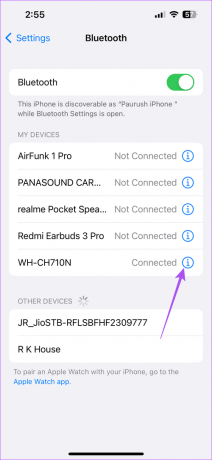
Étape 4: Appuyez sur Oublier cet appareil.

Étape 5: Appuyez à nouveau sur Oublier l'appareil en bas pour confirmer.

Vous pouvez également modifier le nom de votre appareil connecté, modifier le type d'appareil et le déconnecter de votre iPhone ou iPad.

Vous pouvez vous référer à notre article s'il y en a Délai audio Bluetooth sur votre iPhone.
Comment coupler des appareils Bluetooth avec votre Mac
Lorsque vous travaillez sur votre Mac, vous préférerez peut-être écouter de la musique qui vous aide à vous concentrer ou à vous détendre. Vous pouvez soit écouter de la musique sur vos écouteurs sans fil, soit écoutez Spotify sur votre HomePod. Voyons comment jumeler un appareil Bluetooth avec votre Mac.
Étape 1: Appuyez sur le raccourci Commande + Barre d'espace pour ouvrir la recherche Spotlight, tapez Les paramètres du système, et appuyez sur Retour.

Étape 2: Sélectionnez Bluetooth dans le menu de gauche.

Étape 3: Cliquez sur la bascule à côté de Bluetooth pour l'activer.

Étape 4: Activez le mode de couplage sur votre appareil Bluetooth.
Étape 5: Après avoir vu le nom de votre appareil Bluetooth sur votre Mac, cliquez dessus pour établir la connexion.

Si vous avez déjà connecté le même appareil, vous pouvez cliquer sur Connecter à côté du nom de l'appareil.

Sinon, voici comment jumeler un appareil Bluetooth avec votre Mac.
Étape 1: Cliquez sur l'icône Control Center dans le coin supérieur droit de la barre de menus.
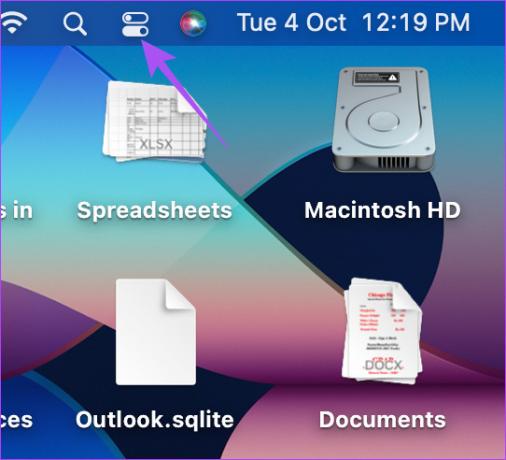
Étape 2: Cliquez sur Bluetooth.
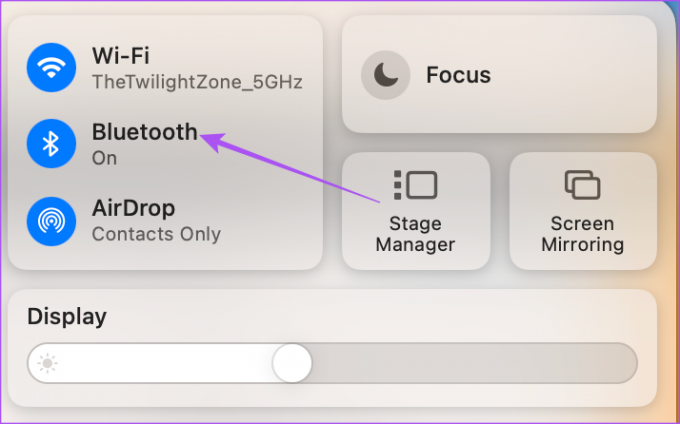
Étape 3: Cliquez sur la bascule à côté de Bluetooth pour l'activer.

Étape 4: Activez votre appareil en mode couplage.
Étape 5: Sélectionnez le nom de l'appareil pour établir la connexion.

Modifier ou supprimer des périphériques Bluetooth sur Mac
Voici comment vous pouvez gérer plusieurs appareils Bluetooth connectés à votre Mac.
Étape 1: Appuyez sur le raccourci clavier Commande + Barre d'espace pour ouvrir la recherche Spotlight, tapez Les paramètres du système, et appuyez sur Retour.

Étape 2: Sélectionnez Bluetooth dans le menu de gauche.

Étape 3: Sous Mes appareils, cliquez sur l'icône Infos à côté du nom de l'appareil.

Étape 4: Cliquez sur Déconnecter ou oublier cet appareil pour le supprimer de votre Mac.

Vous pouvez également modifier le nom du périphérique, mais pas le type de périphérique.
Après avoir supprimé un appareil Bluetooth, vous pouvez suivre les mêmes étapes que celles mentionnées ci-dessus pour le reconnecter à votre Mac. Vous pouvez également lire notre article si votre Mac ne lit pas le son via vos écouteurs Bluetooth.
Gérer les connexions Bluetooth
Si vous avez plusieurs appareils Bluetooth, la gestion de toutes vos connexions iPhone, iPad et Mac est facile. Vos activités quotidiennes peuvent être bien triées avec divers appareils Bluetooth. Vous pouvez même coupler un clavier Bluetooth sans fil avec votre Mac ou iPad pour continuer à taper vos pensées plus confortablement. AirDrop fonctionne entre les appareils Apple uniquement lorsque Bluetooth et Wi-Fi sont activés. Si vous rencontrez des problèmes, vous pouvez lire nos articles sur la réparation d'AirDrop lorsque vous ne travaillez pas sur iPhone ou Mac.
Dernière mise à jour le 20 avril 2023
L'article ci-dessus peut contenir des liens d'affiliation qui aident à soutenir Guiding Tech. Cependant, cela n'affecte pas notre intégrité éditoriale. Le contenu reste impartial et authentique.
Écrit par
Parush Chaudhary
Démystifier le monde de la technologie de la manière la plus simple et résoudre les problèmes quotidiens liés aux smartphones, ordinateurs portables, téléviseurs et plateformes de diffusion de contenu.



